Actions d'une règle de routage
Lors du paramétrage d'une règle de routage, vous devez choisir au moins une action à exécuter. Celle-ci se déclenche systématiquement sauf si des conditions ont été fixées : dans ce cas, l'action est exécutée uniquement lorsque ces conditions sont remplies. Vous pouvez ajouter autant d'actions que nécessaire.
Attention : concernant le routage des e-mails entrant dans Unified, si l'adresse e-mail d'un expéditeur (champ From) n'est pas correctement formatée, l'action n'est pas exécutée.
Actions disponibles
Elles sont ordonnées telles qu'elles apparaissent dans la liste déroulante, lors de la sélection.
|
Corbeille |
Met directement le message à la corbeille, sans lui affecter d'agent. |
|
Clore |
Ferme le message. Le dossier passe à l'état Clos. |
|
Archiver |
Archive le message. Le dossier passe à l'état Archivé. |
|
Email invalide |
Déclare l'e-mail comme étant invalide (ex : contient un caractère spécial). Celui-ci figure alors dans la liste des dossiers en caractères rouges et gras. |
|
Fixer la priorité à |
Initialise la priorité des messages entrants à la valeur sélectionnée dans la liste déroulante. |
|
Figer la priorité |
Fonctionnalité obsolète (ne pas utiliser). |
|
Affecter à la file |
Route le message vers une file à sélectionner. Si une compétence est affectée par défaut à la file en question, elle sera automatiquement affectée au message lors du routage. |
|
Qualification |
Affecte au dossier les critères de qualification à cocher. |
|
Affecter à l'agent |
Route le message vers un agent en particulier à choisir. |
|
Fixer la compétence à |
Affecte au message une compétence à sélectionner. |
|
Affecter à l'agent externe |
Route le message vers un agent externe à sélectionner. |
|
Prévenir |
Avertit une personne tierce en lui envoyant un message à définir dans les champs A, De, Sujet et Corps, qui s’affichent lors de la sélection de l’option. La personne prévenue ne reçoit pas le message initial. |
|
Activer réponses automatiques |
Envoie une réponse automatique à l’expéditeur du message. |
|
Router vers extérieur |
Transfère le message vers des adresses à paramétrer dans les champs A, Cc, Bcc. Le dossier passe à l'état Clos (transfert). |
|
Envoyer AR |
Génère un accusé de réception dont le sujet et le corps du message sont à définir. Attention : l'accusé de réception d'une règle de gestion est prioritaire à ceux définis pour une règle de routage ou une file. |
|
Filtrer pièces jointes |
Présente l’e-mail à l’agent sans ses pièces jointes. |
|
Script |
Lance l’exécution d’un script créé au préalable et à sélectionner. |
|
Liste noire |
Détruit les messages entrants comme s'ils n'avaient jamais existé. |
Ajouter une action
Il est possible d'ajouter une action à une règle de routage à n'importe quel moment, même si elle est déjà active. Dans ce cas, la modification est prise en compte dès que vous validez les changements.
-
Dans l'onglet Administration, cliquez sur Tenants > Espaces clients > Gestion des règles > Règles de routage.
-
Cliquez sur la règle de routage à modifier.
-
Cliquez sur le bouton Ajouter (
 ) dans le bloc Actions à exécuter si les conditions de la règle sont remplies.
) dans le bloc Actions à exécuter si les conditions de la règle sont remplies.
Les actions qui seront listées seront exécutées uniquement si les conditions paramétrées sont remplies.
-
Sélectionnez l'action à exécuter dans la liste déroulante.
-
Renseignez la valeur à vérifier (dépend de l'action choisie).
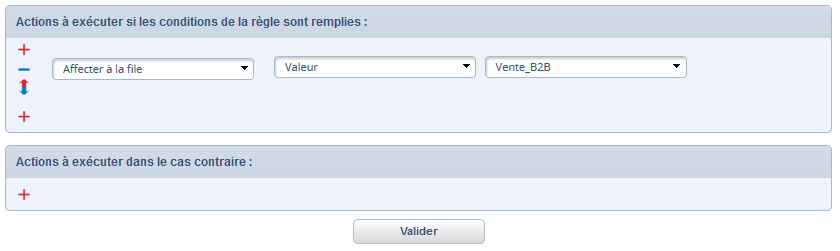
-
Répétez les étapes de 3 à 5 pour ajouter une autre action à exécuter.
Vous pouvez cliquer sur le bouton Ajouter ( ) qui se trouve au-dessus ou
en dessous d'une action existante, en fonction de l'ordre de classement souhaité. En cas d'erreurs, il sera toujours possible de réordonner la liste ultérieurement.
) qui se trouve au-dessus ou
en dessous d'une action existante, en fonction de l'ordre de classement souhaité. En cas d'erreurs, il sera toujours possible de réordonner la liste ultérieurement.
-
Cliquez sur Valider pour enregistrer.
La règle de routage est mise à jour avec succès.
Ordonner les actions
Une règle de routage peut contenir plusieurs actions qui sont exécutées par défaut dans l'ordre d'ajout. Si cela ne convient pas, vous pouvez les réorganiser. Pour cela, vous disposez d'un bouton particulier vous permettant de déplacer n'importe quelle action en début de liste.
-
Dans l'onglet Administration, cliquez sur Tenants > Espaces clients > Gestion des règles > Règles de routage.
-
Cliquez sur la règle de routage à modifier.
-
Cliquez sur le bouton Intervertir cette action avec une autre (
 ) pour déplacer l'action dans la liste.
) pour déplacer l'action dans la liste.
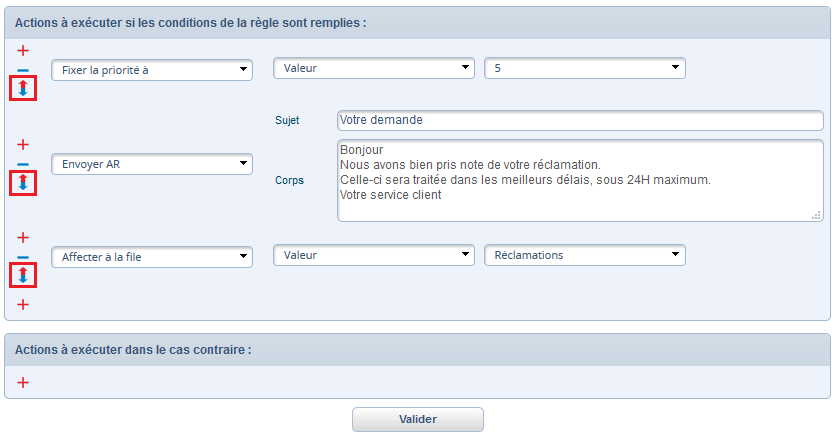
-
Cliquez sur Valider pour enregistrer.
La règle de routage est mise à jour avec succès.
Supprimer une action
Il est conseillé de bien anticiper les éventuels impacts de la suppression d'une action au sein d'une règle de routage. La suppression est immédiate et n'est pas soumise à confirmation.
-
Dans l'onglet Administration, cliquez sur Tenants > Espaces clients > Gestion des règles > Règles de routage.
-
Cliquez sur la règle de routage à modifier.
-
Cliquez sur le bouton Supprimer (
 ) dans le bloc de l'action concernée.
) dans le bloc de l'action concernée. -
Cliquez sur Valider pour enregistrer.
La règle de routage est mise à jour avec succès.